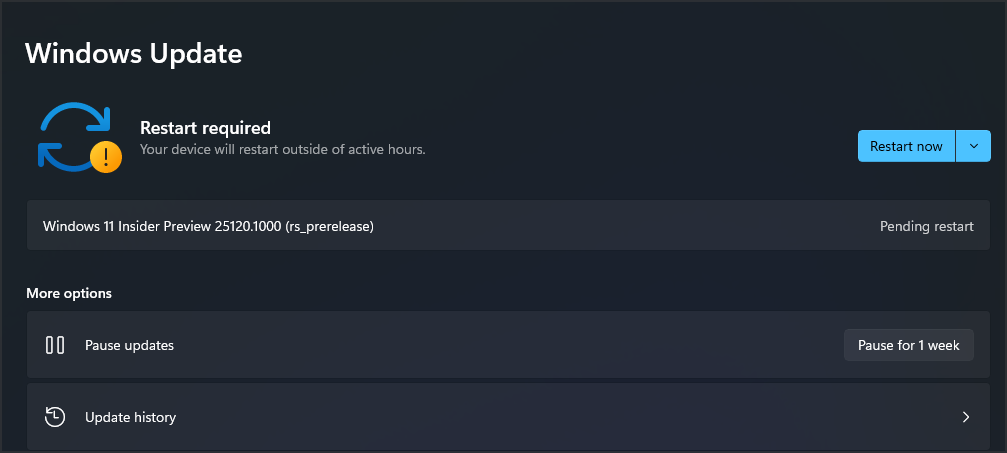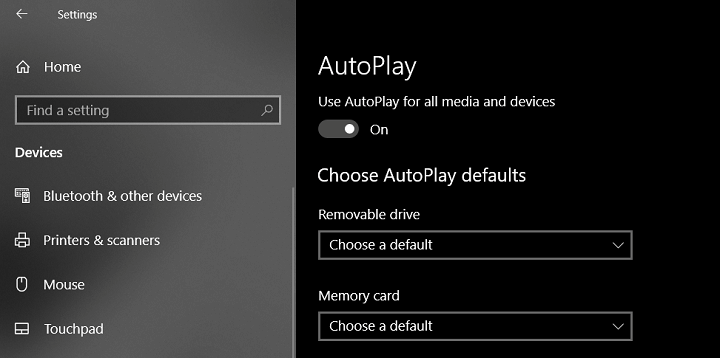
Ta programska oprema bo zagotovila, da bodo vaši gonilniki delovali in vas tako varovala pred pogostimi napakami računalnika in okvaro strojne opreme. Preverite vse svoje voznike zdaj v treh preprostih korakih:
- Prenesite DriverFix (preverjena datoteka za prenos).
- Kliknite Zaženite optično branje najti vse problematične gonilnike.
- Kliknite Posodobi gonilnike da dobite nove različice in se izognete okvaram sistema.
- DriverFix je prenesel 0 bralci ta mesec.
Tako kot pri prejšnji različici sistema Windows ima tudi Windows 8.1 in Windows 8 funkcijo samodejnega predvajanja. Če pa želite imeti nadzor in ga lahko izklopiti ali spremeniti nastavitve na predvajaj DVD, na primer, potem morate prebrati naslednje preproste nasvete, kako do njega dostopati.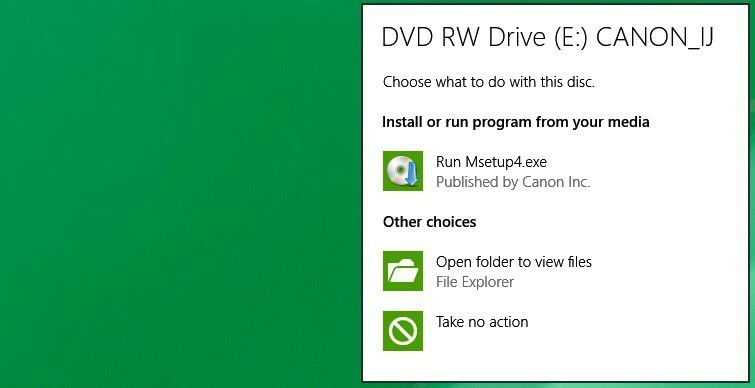
Čeprav je bil z lansiranjem sistema Windows vizualno preoblikovan Windows 8 in nekatere izboljšave z izdajo sistema Windows 8.1, je funkcija samodejnega predvajanja v bistvu ostala enaka, pojavlja se a
obvestilo vsakič, ko vstavite CD ali DVD ali celo USB ključ. Če ste se spraševali, kako dostopati do njegovih nastavitev, če ga želite izklopiti ali dodatno prilagoditi, je tukaj naš vodnik po korakih. Še enkrat ponavljam, tovrstni vodniki so namenjeni tistim, ki še ne poznajo operacijskega sistema Windows 8 ali Windows 8.1 in potrebujejo pomoč pri opravilih, ki se zdijo za tiste, ki so novo različico.Kako omogočiti samodejno predvajanje v sistemu Windows 10
Oglejmo si torej korake, ki jih morate izvesti, da pridete do funkcije samodejnega predvajanja, in kako razumeti njene nastavitve, ko ste že tam.
1. Vrstico s čarobnimi gumbi odprite tako, da povlečete v zgornji desni kot (s premikanjem miške ali s prstom) ali s pritiskom na tipko z logotipom Windows + W. VtipkajteNastavitve računalnika‘.
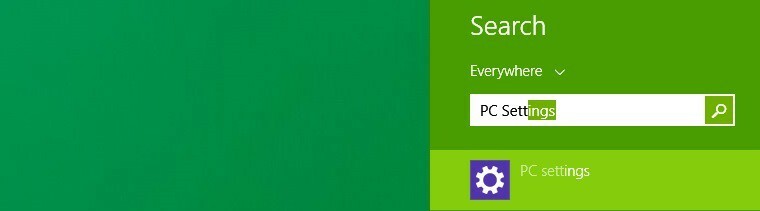
- V operacijskem sistemu Windows 10 morate narediti naslednje: Pritisnite tipko Windows na tipkovnici, da odprete meni Start in v iskalno polje vtipkate Nastavitve
2. Od tam pojdite naPC in naprave‘Podmeni.
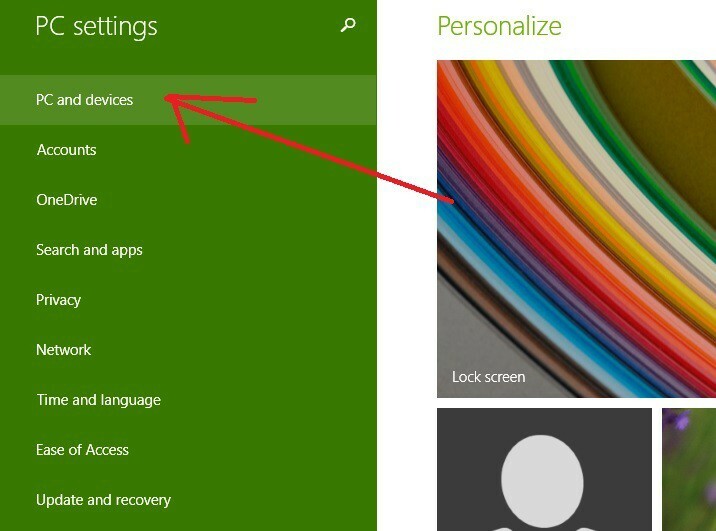
- Ko v sistemu Windows 10 pritisnete gumb Nastavitve, se odpre novo okno in od tam preprosto pojdite na Naprave
3. V meniju »PC and Devices« izberite »Samodejno predvajanje‘.
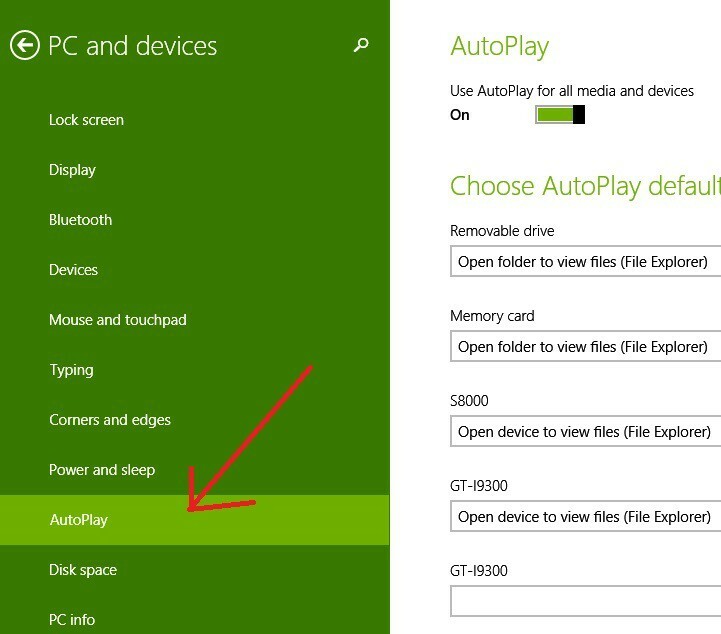
- Za uporabnike sistema Windows 10 je zavihek Samodejno predvajanje mogoče najti, če se na seznamu nekoliko pomaknete navzdol, v bistvu se ni nič spremenilo.
4. Tukaj lahko prilagodite nastavitve kot želiš. Če želite, da vas samodejno predvajanje neha več obveščati, ga lahko preprosto izklopite. Nato boste dobili seznam z vsemi zunanjimi pogoni, ki ste jih povezali. Kot boste videli v mojem primeru, imam tam odstranljiv pogon, pomnilniško kartico, predvajalnik glasbe, pametni telefon in digitalni fotoaparat. Glede na vrsto naprave lahko omogočite različna dejanja. Na primer za pogon USB lahko izbirate med naslednjim:
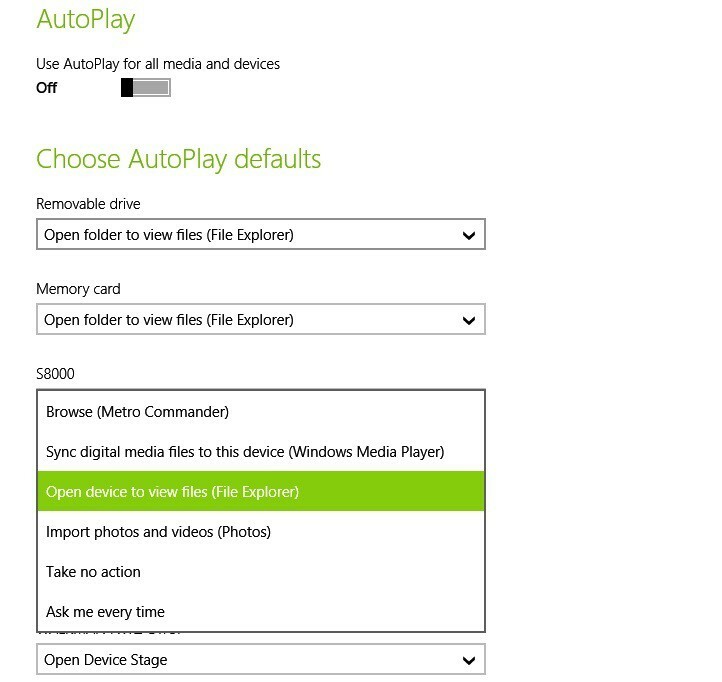 V operacijskem sistemu Windows 10 lahko sledite istim korakom, kot je prikazano zgoraj na sliki
V operacijskem sistemu Windows 10 lahko sledite istim korakom, kot je prikazano zgoraj na sliki
- odprta mapa za ogled datotek
- konfigurirajte ta pogon za varnostno kopiranje
- ne ukrepajte
- vprašaj me vsakič
Za pomnilniško kartico:
- predvajanje video datotek (s predvajalnikom video medijev, ki ste ga namestili)
- uvozite fotografije in video posnetke
- igra
- ne ukrepajte
- vprašaj me vsakič
- predvajanje glasbenih datotek
Za pametne telefone:
- brskaj
- sinhronizirajte digitalne predstavnostne datoteke s to napravo
- odprite napravo za ogled datotek
- uvozite fotografije in video posnetke
- ne ukrepajte
- vprašaj me vsakič
POVEZANE ZGODBE ZA OGLAŠEVANJE:
- Odpravite, da samodejno predvajanje ne deluje za CD-je in DVD-je v sistemu Windows 10
- Popravek: samodejno predvajanje ne deluje v sistemu Windows 10
- Kako upravljati Windows 8.1, 10 Nastavitve samodejnega predvajanja